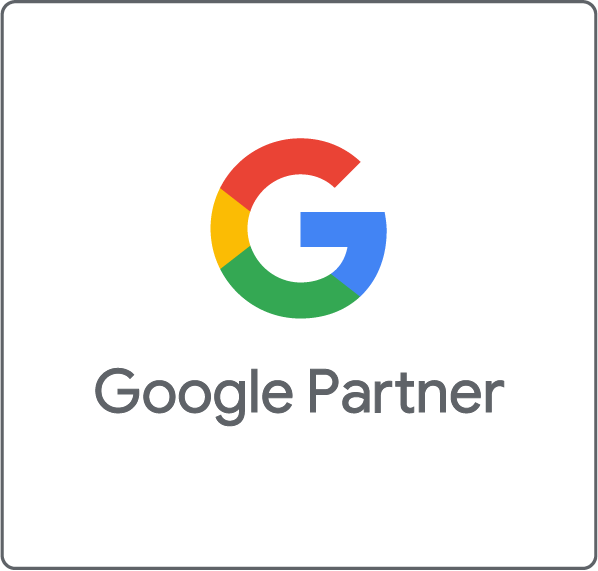Sie haben sich die Mühe gemacht, ein gutes Analytics-Setup zu erstellen, aber Google Analytics zeigt Ihnen nicht alle Daten an. Sie sind sich sicher, dass Sie mehr Seitenaufrufe haben sollten, aber Sie wissen nicht, wieso diese nicht angezeigt werden? Es ist auch gut möglich, dass Ihnen gar nicht bewusst ist, dass nicht alle Webseiten-Zugriffe in Google angezeigt werden. Da dies viel häufiger der Fall ist als man denkt, zeigen wir im Folgenden mögliche Gründe auf, die dazu führen, dass Sie nicht alle Daten in Google Analytics sehen.
1. Browser blockieren Tracking
Es gibt Internet-Browser, die das Erfassen von Daten ganz oder teilweise standardmässig blockieren. Webseiten-Besucher, die diese Browser verwenden, müssten das Tracking manuell aktivieren, um in Google Analytics erfasst zu werden. Zu diesen Browsern gehören Firefox und Safari. Apple schützt die Nutzer vor dem «Cross-Site-Tracking», wenn sie Webseiten besuchen, auf denen ein entsprechendes Drittanbieter-Cookie integriert ist. Der Edge-Browser von Microsoft enthält eine Tracking-Verhinderungsfunktion, die Tracker von Drittanbietern (und in der speziellen Einstellung) auch viele Anzeigen blockiert.
Laut Statista nutzten im Juni 2021 rund 18% aller Nutzerinnen und Nutzer Safari als Browser und rund 3% Firefox und 3% Edge.
2. Betriebssysteme blockieren Tracking
Google Analytics hat meist kein Problem damit, Webseiten zu erfassen, da es sich um Cookies von Drittanbietern handelt, aber bei Apps kann das anders sein. Betriebssysteme, insbesondere iOS, implementieren derzeit Optionen in ihren Telefonen, mit denen Sie alle Formen des Trackings in Ihren Apps standardmässig ausschalten können. Wenn Sie beispielsweise eine neue App auf Ihrem Apple-Gerät installieren, werden Sie vorher gefragt, ob Sie das Erfassen von Daten zulassen wollen oder nicht. Wenn Sie sich dagegen entscheiden, werden keine Ihrer Daten in Ihren Apps erfasst. Seit iOS 14.6 können Sie das Tracking auch direkt in Ihren Einstellungen abschalten. Theoretisch kann jedes Tracking auf einem iOS-Telefon standardmässig blockiert werden. Auch wenn die Hauptziele Tracker wie Facebook und Google Ads sind, könnte auch Google Analytics unter diese Kategorie fallen und somit keine Daten mehr aufzeichnen können.
3. Änderungen an Ihrer Webseite
Sie haben Änderungen an Ihrer Webseite vorgenommen und nun funktioniert das Tracking nicht mehr? Die Fehler können hier so spezifisch sein wie ein HTML-Element, das geändert oder entfernt wurde. Das klassische Beispiel ist: Nach einem Relaunch wurden die Tracking-Codes nicht migriert. Daher ist es am besten, Tracking-Implementierungen zu testen, bevor die neue Webseite live geht.
4. Die Cookies werden verweigert
Besonders in Europa schreibt die Datenschutz-Grundverordnung (DSGVO) vor, dass für die meisten Cookies die Zustimmung zur Verwendung gegeben werden muss. Cookies, die für den Betrieb der Webseite unbedingt notwendig sind, erfordern keine aktive Zustimmung des Nutzers – der Nutzer muss lediglich informiert werden. Andererseits müssen die Nutzer entscheiden können, ob sie die Verwendung von Marketing-, Targeting- und Performance-Cookies (z. B. Google Analytics) zulassen wollen oder nicht.
5. Ad Blocker
Die meisten Ad Blocker erlauben das Tracken von Google Analytics Daten, jedoch kann bei fast allen Google Analytics auf die Blockliste genommen werden. Die Nutzung von Werbeblockern liegt je nach Region ungefähr bei 35% (in Europa, Stand Dez. 2019). Das heisst, Ihre in Analytics gesammelten Daten können vom realen Ergebnis abweichen.
6. Tracking Code an falscher Stelle eingebaut
In alten Empfehlungen zum korrekten Einbau des Google Analytics Tracking Codes wird oft empfohlen, den Tracker am Ende des Quellcodes einzubauen, um die Seitenladegeschwindigkeit zu erhöhen. Doch mittlerweile weiss man, dass durch die späte Ausführung des Tracking Codes manche Nutzertransaktionen gar nicht von Google Analytics mitgemessen werden. Denn: Einige Nutzer haben die Seite bereits wieder verlassen, bevor es zur Ausführung kommt. Daher empfehlen wir den asynchronen Tracking Code von Google: Der eine Teil des Codes kommt in den Head, der Rest des Snippets in den Body des Quellcodes. Insgesamt kam es Schätzungen zufolge durch den Wechsel vom alten Tracker auf den neuen asynchronen Code zu „Datenverbesserungen“ von 5 bis zu 20%.
7. Dark Traffic
Dark Traffic kann auch Offline-Kampagnen in Zeitungs- oder Zeitschriftenanzeigen umfassen. Wenn Sie nicht erfassen, wie viele Personen von Ihrer Offline-Anzeige kommen, kann dies ein Loch in Ihre Daten reissen. Es kann sich als schwierig erweisen, Offline-Kampagnen vollständig zu erfassen, aber es gibt Möglichkeiten, dies zu erreichen.
Ein Beispiel: Ihr Unternehmen versucht, über eine Zeitungsanzeige Kaffeemaschinen zu verkaufen, und Sie möchten nun wissen, wie viele Besucher über diese Anzeige auf Ihre Webseite gekommen sind. In diesem Fall könnten Sie einen Rabattcode oder einen benutzerdefinierten Kurzlink verwenden, der sich ausschliesslich auf diese Anzeige bezieht. Der Rabatt kann nachverfolgt werden, wie oft er genutzt wurde, und der Link kann Ihren Besucher auf eine bestimmte Landing Page bringen, die Sie dann erfassen können. Für den Link können Sie ihn sogar auf eine benutzerdefinierte Kampagne mit Kampagnenparametern umleiten, die Sie mit einem UTM-Builder erstellen können.
In einigen Fällen ist Dark Traffic kein Problem fehlender Daten, sondern eher ein Problem falsch interpretierter Daten. Wie kann das passieren? Angenommen, Ihr Kollege schickt Ihnen einen Link per E-Mail: Wenn Sie diesem Link folgen, wertet Google Analytics den Seitenzugriff als direkten Traffic.
Sie werden nie in der Lage sein, den Anteil des Dark Traffics vollständig zu ermitteln, aber durch die Verwendung von UTM-Parametern, die Erstellung eines direkten Traffic-Segmentberichts in Google Analytics und die Optimierung von nicht getaggten Kampagnen in Ihren sozialen Medien werden Sie ein viel besseres Verständnis dafür haben, woher Ihr Traffic kommt.
8. Error im GA Filter Setup
Wenn Sie eine Google Analytics Property einrichten, erhalten Sie automatisch eine View (Ansicht) für alle Webseiten-Daten. Es ist ratsam, diese Ansicht nicht mit Filtern zu verändern. Im Allgemeinen ist es eine gute Idee, eine Test-View einzurichten, in der Sie Ihre neu implementierten Filter testen können, bevor Sie sie zu den Views hinzufügen, die für analytische Einblicke verwendet werden. Ausserdem müssen Sie bei der Verwendung von Filtern vorsichtig sein, denn wenn die Daten einmal herausgefiltert sind, können sie nicht mehr zurückgeholt werden. Die Daten können im Nachhinein nicht mehr angepasst werden. Es gibt eine Funktion, mit der Sie Ihren Filter überprüfen können, bevor Sie ihn implementieren. Wenn Sie all dies getan haben und die Filter immer noch nicht richtig funktionieren, sollten Sie sich die folgenden zwei möglichen Probleme ansehen:
- Zu viele Filter: Je nachdem wie die Filter gesetzt sind, können die Filter das Aufzeichnen Ihrer Daten verhindern. Wenn Sie beispielsweise einen Ausschlussfilter und einen Einschlussfilter verwenden, die sich gegenseitig widersprechen, kann es sein, dass Sie am Ende keine Daten in Ihrer View haben. Alle Daten, die an eine bestimmte Property gesendet werden, sind in allen erstellten «ungefilterten» Views sichtbar. Der richtige Ansatz ist also, mehrere Views mit so wenig Filtern wie nötig hinzuzufügen. Auf diese Weise werden Ihre Daten nicht so stark gefiltert, dass sie unbrauchbar werden.
- Falsche Reihenfolge der Filter: Ein weiterer wichtiger Punkt ist, dass die Reihenfolge der Filter wichtig ist. Die Reihenfolge kann sich direkt auf die Daten auswirken, die Sie in der View erhalten. Das Problem beim Einrichten von zu vielen aufeinanderfolgenden Filtern ist, dass Google Analytics, sobald der erste Filter ausgelöst wird, nur Daten bereitstellt, die mit diesem Filter übereinstimmen, so dass nur ein reduzierter Datensatz übrig bleibt. Daher müssen Sie bei den ersten Filtern vorsichtig sein, damit Sie nicht versehentlich die Filter in der Reihenfolge negativ beeinflussen. Google Analytics verfügt über eine Funktion, mit der Sie die Filter je nach Bedarf neu anordnen können.